Изборът на добър текстов редактор е многоважно, защото човек трябва да пише, редактира, композира / запазва бележки почти ежедневно, докато работи по проекти в офис, задания на класове и т.н. Както всички други операционни системи, Ubuntu поддържа голям брой текстови редактори. По-долу сме съставили 15 полезни текстови редактори и техните подробности за инсталиране за вашата производителност.
Gedit
Това е текстовият редактор по подразбиране в Ubuntu Linux и поддържа utf-8. Тя не изисква инсталация и може да бъде заредена от Приложения> Принадлежности> Текстов редактор.

сметана
Кремът е основно разширение на терминалбазиран текстов редактор Vim (който също разгледахме в тази публикация). Той има графичен интерфейс, докато Vim няма графичен интерфейс. Изпълнете следната команда в терминала, за да я инсталирате.
sudo apt-get инсталирайте крем
Сега, стартирайте го, като натиснете Alt + F2 (Помощна програма за изпълнение).

Поддържането на бележки с помощта на Cream е доста лесно и е подобно на тефтерчето за Windows.

Jedit
Работи на всички операционни системи. Програмистите по света предпочитат да го използват като текстов редактор. Това е разширяем текстов редактор, написан на Java. Тъй като много хора допринасят за неговото развитие, той придобива доста известна популярност. За да инсталирате Jedit в Ubuntu, изпълнете следната команда:
apt-get install jedit
Сега го заредете от полето Run Application.
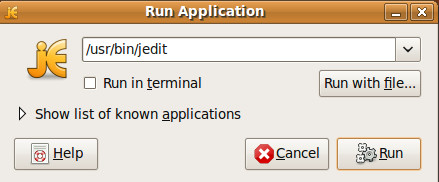
Тук сте готови да опитате вълнуващите функции и външния вид на Jedit.

Emacs
Emacs е разширяем и персонализиран текстов редакторкойто най-често се използва и може би има по-голям брой функции, отколкото всеки друг редактор на текстове с отворен код. Въпреки че не идва по подразбиране с Ubuntu Linux, но инсталирането му в Ubuntu Linux е много просто. Отворете терминала и въведете следната команда, за да го инсталирате в Ubuntu Linux.
apt-get инсталирайте emacs
След като инсталацията приключи, можете да я заредите от Run Application, като напишете Emacs в кутията.

Vim
Vim е подобрена версия на текстовия редактор Vi. За Vim често се казва, че е подобрен Vi. Хората, работещи в терминала, използват редактор Vim за създаване и редактиране на текстови файлове. Системните администратори, които извършват администриране на отдалечен сървър, използват Vim, за да направят необходимите промени във файловете. Той е инсталиран по подразбиране в почти всички Linux вкусове, включително Ubuntu. Можете да отворите някой файл с Vim, като изпълните следната команда:
vim име на файл
където името на файла е името на файла, който трябва да се отвори.
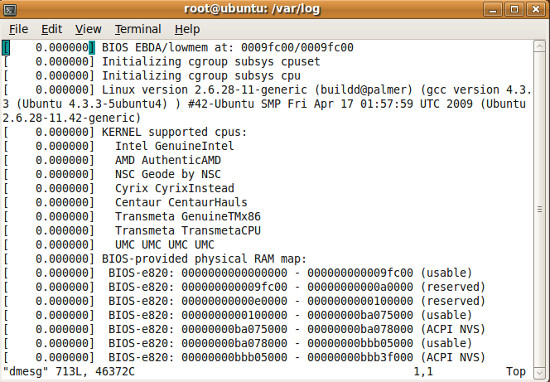
Nano
Нано е основно подобрена и разширена формана текстовия редактор на pico. Той осигурява много лесна навигация между началото и края на редовете и абзаците. Тя е част от стандартната дистрибуция на Ubuntu и можете да я стартирате лесно от полето Run Application.

SciTE
SciTE е известен с подчертаването на синтаксиса. Можете да го инсталирате като изпълните следната проста команда в терминал.
sudo apt-get install SciTE
След като бъде зареден, изглежда като екрана, показан по-долу.

LeafPad
LeafPad е лек текстов редактор, базиран на GUI, който обикновено се използва от Linux потребителите. Може да бъде инсталиран и в Ubuntu Linux, като се използват apt хранилища.
sudo apt-get install листовка
Може да се зареди от Run Application, като напишете leafpad в текстово поле.

Geany
Geany е известен крос платформа текстови редактори имного потребители на Linux / Unix го използват. Той има богат набор от функции, което го прави известен в различни операционни системи. За да го инсталирате на Ubuntu Linux, изпълнете следната команда във вашия терминал.
sudo apt-get install geany
Поради своята простота интерфейсът прилича повече на PDF редактор.

Лефер
Bluefish е лесен за инсталиране и използване на текстов редактори предлага функция за проверка на правописа. Поради широкия набор от функции, той прилича повече на MS Word на Ubuntu. Можете да го инсталирате чрез следната проста команда в Ubuntu Linux.
sudo apt-get install bluefish
След като инсталацията приключи, можете да я заредите от помощната програма Run Application.

XEmacs
XEmacs е силно адаптивен графичен текстредактор и система за разработка на приложения. Има пълноцветна поддръжка на терминал с възможности за цвят. Изпълнете следната команда в терминала, за да я инсталирате.
Sudo подходящ-инсталирайте xemacs21
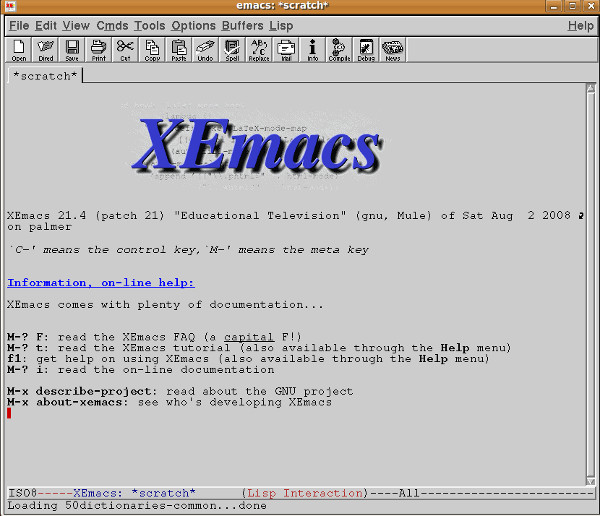
Kwrite
Kwrite е основно разработен за KDEсреда, но работи безупречно и на Gnome десктоп. Ако искате да го стартирате в Gnome, ще трябва да инсталирате и някои от неговите поддържащи пакети, просто изпълнете следната команда в терминала и той ще се погрижи и за всички необходими пакети.
sudo apt-get install kwrite

писарите
Той е разработен за настолна среда на Gnome и общите повтарящи се задачи са интелигентно автоматизирани в него. За да го инсталирате, просто отворете терминала и изпълнете следната команда:
sudo apt - вземете инсталирате писари

LyX
Той е популярен текстов редактор за техническитеавтори и учени. Нейната основна характеристика е, че предоставя редактор на математически формули. Можете да вмъквате графики, да добавяте различни формули, да въвеждате уравнения и много други. Изпълнете следната команда, за да я инсталирате.
sudo apt-get install lyx

Забележка:
Pico
След Вим и Нано се счита за един отнай-популярният текстов редактор, базиран на команден ред и системни администратори, които работят на отдалечени Linux / Unix сървъри. Той идва по подразбиране, инсталиран с модерни Linux / Unix дистрибуции.
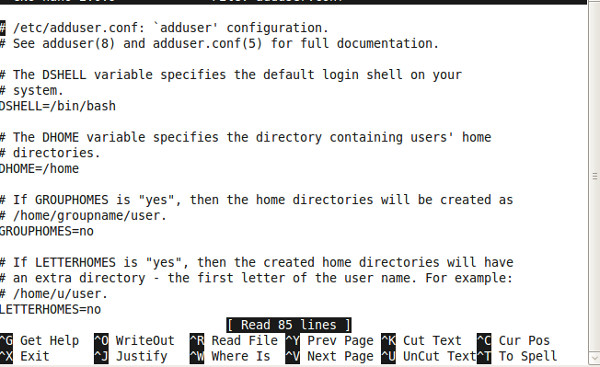
Наслади се!













Коментари